Visualisieren von Daten über Azure Data Explorer in Tableau
Tableau ist eine Plattform für visuelle Analysen für Business Intelligence. Um eine Verbindung mit Azure Data Explorer aus Tableau herzustellen und Daten aus einem Beispielcluster zu importieren, verwenden Sie den SQL Server ODBC-Treiber (Open Database Connectivity).
Voraussetzungen
- Ein Microsoft-Konto oder eine Microsoft Entra-Benutzeridentität. Ein Azure-Abonnement ist nicht erforderlich.
- Schnellstart: Erstellen eines Azure Data Explorer-Clusters und einer Datenbank. Erstellen eines Clusters und einer Datenbank
- Tableau Desktop–Vollversion oder Testversion.
- Herstellen einer Verbindung mit Azure Data Explorer mithilfe von ODBC – Den Einsatz des SQL Server ODBC-Treibers, um Azure Data Explorer aus Tableau zu verbinden.
- Um dem Beispiel zu folgen, nehmen Sie die StormEvents-Beispieldaten ein.
Visualisieren von Daten in Tableau
Nachdem Sie die Konfiguration von ODBC abgeschlossen haben, können Sie Beispieldaten in Tableau importieren.
Wählen Sie im linken Menü in Tableau Desk Andere Datenbanken (ODBC) aus.
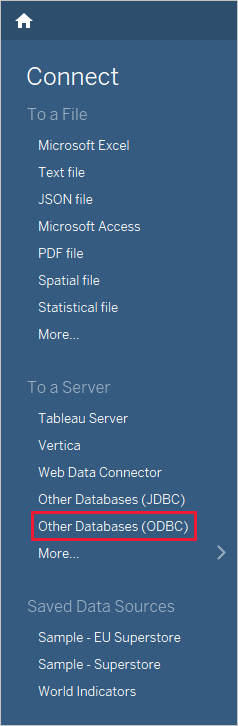
Wählen Sie für DSN die Datenquelle aus, die Sie für ODBC erstellt haben, und wählen Sie dann Anmelden aus.

Wählen Sie für Datenbank die Datenbank auf Ihrem Beispielcluster aus, beispielsweise TestDatabase. Für Schema wählen Sie dbo aus, und für Tabelle wählen Sie die Beispieltabelle StormEvents aus. Nach der Auswahl wird in Tableau das Schema für die Beispieldaten angezeigt.
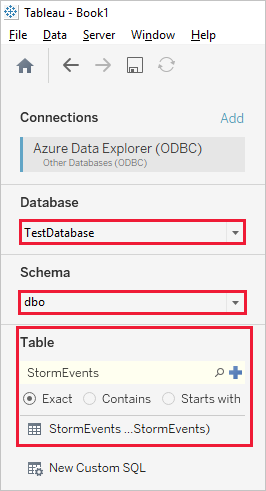
Wählen Sie Jetzt aktualisieren aus, um die Daten in Tableau zu importieren.
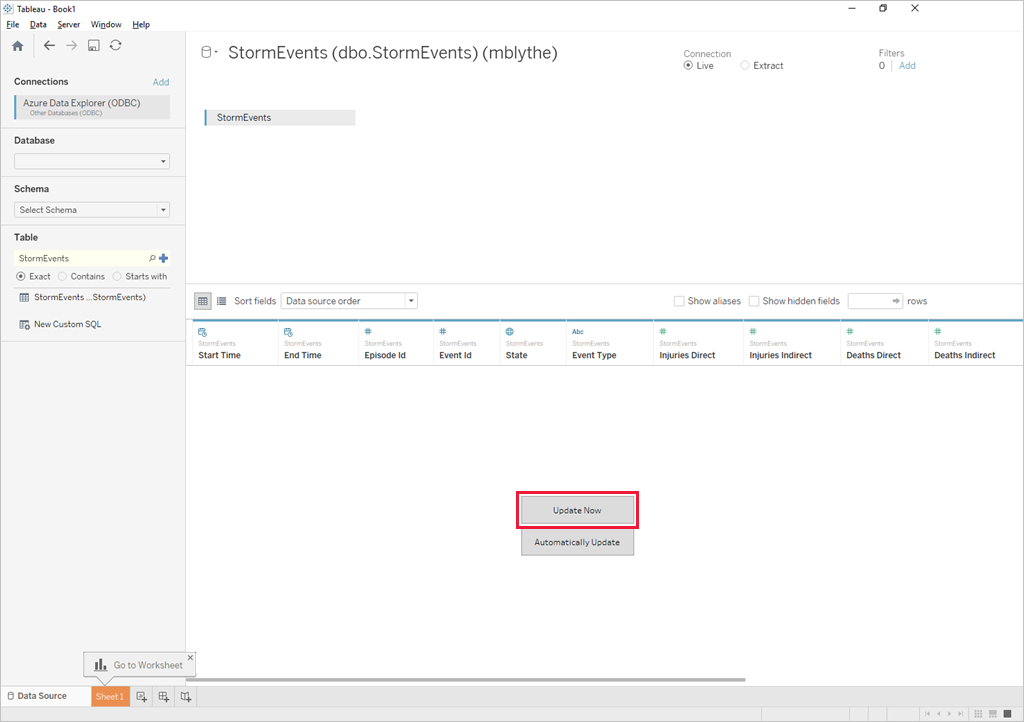
Wenn die Daten importiert sind, zeigt Tableau Zeilen von Daten an, ähnlich der folgenden Abbildung.
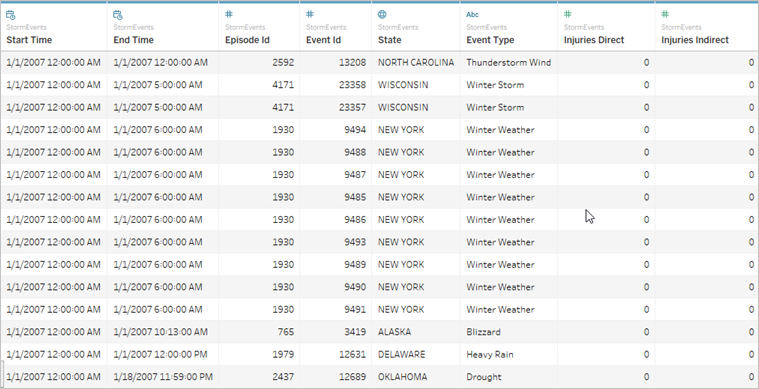
Sie können nun basierend auf den Daten, die Sie aus Azure Data Explorer eingebunden haben, in Tableau Visualisierungen erstellen. Weitere Informationen finden Sie unter Tableau Learning.